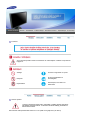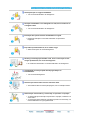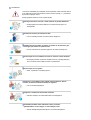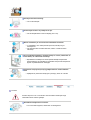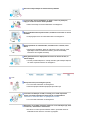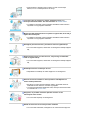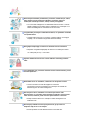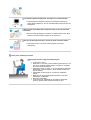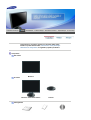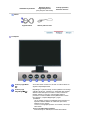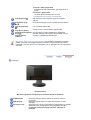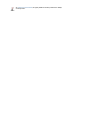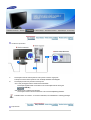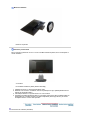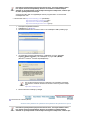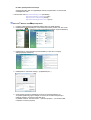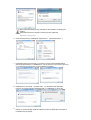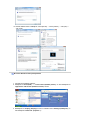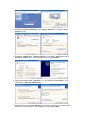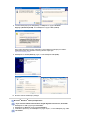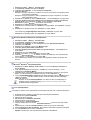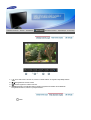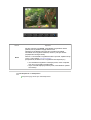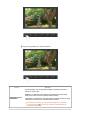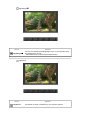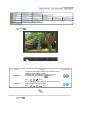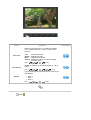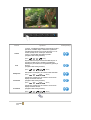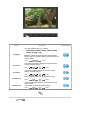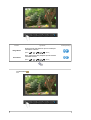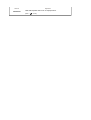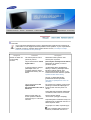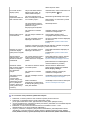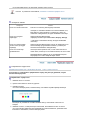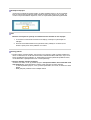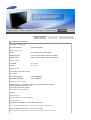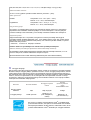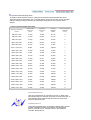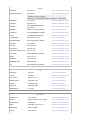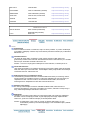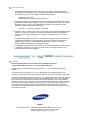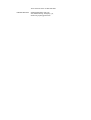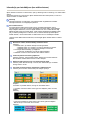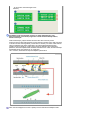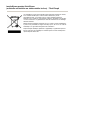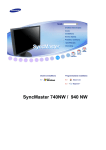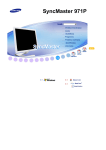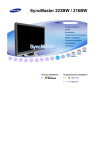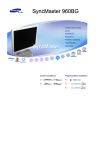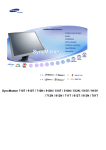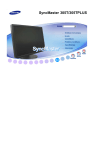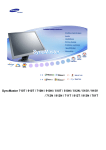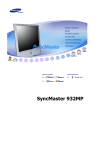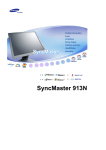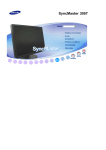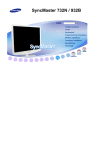Download Samsung 920NW Lietotāja rokasgrāmata
Transcript
Draivera instalēšana
SyncMaster 920NW
Piezīmes
Ar šo simbolu apzīmēto norāžu neievērošana var radīt kaitējumu veselībai vai aparatūras
bojājumus.
Aizliegts
Vienmēr svarīgi izlasīt un izprast
Neizjaukt
Atvienot kontaktdakšu no
kontaktligzdas
Nepieskarties
Sazemējums, lai izvairītos no
elektrošoka
Strāvas padeve
Ja dators netiek lietots ilgāku laiku, pārslēdziet to DPMS (displeja barošanas
pārvaldības) sistēmas režīmā. Ja tiek lietots ekrānsaudzētājs, pārslēdziet to
aktīvā ekrāna režīmā.
Šeit redzamie attēli paredzēti tikai atsaucei un nav spēkā visos gadījumos (vai valstīs).
Nelietojiet bojātu vai vaļīgu kontaktdakšu.
z
Tas var izraisīt elektrošoku vai aizdegšanos.
Neraujiet kontaktdakšu no kontakligzdas aiz vada, kā arī neaiztieciet to
ar slapjām rokām.
z
Tas var izraisīt elektrošoku vai aizdegšanos.
Izmantojiet tikai pareizi iezemētu kontaktdakšu un ligzdu.
z
Nepareizs iezemējums var izraisīt elektrošoku vai aparatūras
bojājumus.
Iespraudiet spraudkontaktu tā, lai tas nebūtu vaļīgs.
z
Slikts savienojums var izraisīt aizdegšanos.
Pārmērīgi nesamezglojiet elektrības vadu, kā arī nenovietojiet uz tiem
smagus priekšmetus, kas var izraisīt bojājumus.
z
Šī noteikuma neievērošana var izraisīt elektrošoku vai aizdegšanos.
Kontaktligzdā neievietojiet pārāk daudz pagarinātājus vai
kontaktdakšas.
z
Tas var izraisīt aizdegšanos.
Neatvienojiet strāvas kabeli monitora lietošanas laikā.
z
Atvienošanas laikā var rasties pārspriegums, kas var sabojāt monitoru.
Neizmantojiet strāvas kabeli, ja savienotājs vai spraudnis ir noputējis.
z
z
Ja strāvas kabeļa savienotājs vai spraudnis ir noputējis, noslaukiet to ar
sausu drānu.
Ja izmantojat strāvas kabeli ar noputējušu spraudni vai savienotāju, var
rasties elektrošoka vai ugunsgrēka draudi.
Uzstādīšana
Ja monitoru uzstādīsiet ļoti putekļainā, mitrā vai ķīmiskas vielas saturošā vietā un
ja tas darbosies 24 stundas (piemēram, lidostā, vilcienu stacijā, u.c.), sazinieties
ar pilnvarotu apkopes centru.
Pretējā gadījumā monitors var tikt nopietni bojāts.
Novietojiet monitoru vietā, kur ir mazs mitruma un putekļu daudzums.
z
Pretējā gadījumā monitora iekšienē var rasties īssavienojums vai
aizdegšanās.
Nenometiet monitoru pārvietošanas laikā.
z
Tas var sabojāt produktu vai nodarīt miesas bojājumus.
Uzstādiet monitora pamatni uz statīva vai plaukta tā, lai pamatnes gals
nesniegtos pāri statīva vai plaukta malai.
z
Ierīces nomešana var radīt tās bojājumus vai izraisīt savainojumus.
Nenovietojiet ierīci uz nestabilas virsmas vai virsmas ar mazu laukumu.
z
Novietojiet produktu uz līdzenas, stabilas virsmas, jo pretējā gadījumā
ierīce var krītot savainot blakus esošos, it īpaši bērnus.
Nenovietojiet ierīci uz grīdas.
z
Kāds, it īpaši bērni, var paklupt pret to.
Raugieties, lai produkta tuvumā nebūtu degoši priekšmeti, tādi kā
sveces, insektu iznīcināšanas līdzekļi vai cigaretes.
z
Tas var izraisīt aizdegšanos.
Raugieties, lai kabeļa tuvumā nebūtu sildierīču.
z
Sakususi izolācija var izraisīt elektrošoku vai aizdegšanos.
Neuzstādiet produktu slikti vēdināmās vietās, piemēram,
grāmatplauktos, sienas skapjos un citās līdzīgās vietās.
z
Ikviens iekšējās temperatūras kāpums var izraisīt aizdegšanos.
Novietojiet monitoru uzmanīgi.
z
Tas var tikt sabojāts.
Nenovietojiet monitoru ar priekšpusi uz leju.
z
Var tikt sabojāts krāsu monitora displejs (TFT-LCD).
Skavas montēšanu pie sienas uzticiet kvalificētam meistaram.
z
z
Ja uzstādīšanu veic nekompetentas personas, lietotāji var gūt
savainojumus.
Var lietot tikai tādu montāžas elementu, kāds ir norādīts monitora
instrukcijā.
Veicot produkta uzstādīšanu, atstājiet atstarpi no sienas (vairāk nekā 10
cm/4 collām), lai nodrošinātu ventilāciju.
z
Nepietiekama ventilācija var izraisīt aparāta iekšējās temperatūras
paaugstināšanos, kā rezultātā var saīsināties komponentes kalpošanas
ilgums un pasliktināties tās veiktspēja.
Plastmasas iesaiņojumu (maisiņu) glabājiet bērniem neaizsniedzamā
vietā.
z
Spēlējoties ar plastmasas iesaiņojumu (maisiņu), bērni var nosmakt.
Tīrīšana
Monitora korpusa un TFT-LCD ekrāna virsmas tīrīšanai izmantojiet viegli
samitrinātu mīksta auduma gabaliņu.
Nesmidziniet tīrītāju tieši uz monitora.
z
Tas var izraisīt bojājumus, elektrošoku vai aizdegšanos.
Ieteicamo tīrītāju uzklājiet ar mīksta auduma palīdzību.
Ja savienotājs starp kontaktdakšu un ligzdu ir netīrs vai putekļains,
rūpīgi to notīriet ar sausas drānas palīdzību.
z
Netīrs savienotājs var izraisīt elektrošoku vai aizdegšanos.
Pirms produkta tīrīšanas pārliecinieties, ka kabelis ir atvienots no sienas
kontakta.
z
Pretējā gadījumā tas var izraisīt elektrošoku vai aizdegšanos.
Atvienojiet kabeli no elektriskā tīkla, noslaukiet ierīci ar mīkstu, mitru
drānu.
z
Neizmantojiet ķimikālijas, tādas kā vaskošanas vasks, benzols, spirts,
šķīdinātājs, insektu iznīcināšanas līdzeklis, gaisa atsvaidzinātājs,
smērvielas vai mazgāšanas līdzekļi.
Reizi gadā sazinieties ar Apkalpošanas Centru vai Klientu Centru, lai
iztīrītu iekšpusi.
z
Uzturiet produkta iekšpusi tīru. Putekļi, kas laika gaitā uzkrājas iekšpusē,
var izraisīt nepareizu darbību vai aizdegšanos.
Cits
Nenoņemiet vāku (vai aizmugures paneli).
z
z
Tas var izraisīt elektrošoku vai aizdegšanos.
Nododiet apkalpi kvalificēta apkalpojošā personāla ziņā.
Ja monitors nedarbojas normāli, it sevišķi, ja no tā nāk neparastas
skaņas vai smaka, nekavējoties atvienojiet to no elektrotīkla un
sazinieties ar autorizētu dīleri vai apkalpošanas centru.
z
Tas var izraisīt elektrošoku vai aizdegšanos.
Raugieties, lai produkts neatrastos vietās, kur uz to iedarbojas eļļa, dūmi
vai mitrums; neuzstādiet to automašīnā.
z
Šie faktori var radīt nepareizu iekārtas darbību, apdraudēt cilvēku ar
elektriskās strāvas triecienu vai izraisīt ugunsgrēku.
z
Īpaši nevēlami ir darbināt monitoru ūdens tuvumā vai zem klajas
debess, kur uz to iedarbojas lietus vai sniegs.
Ja monitors krīt un tā korpuss ir bojāts, izslēdziet monitoru un
atvienojiet barošanas kabeli. Pēc tam sazinieties ar servisa centru.
z
Ir iespējama nepareiza monitora darbība, elektriskās strāvas trieciena
saņemšana vai ugunsgrēka izcelšanās.
Monitoram jābūt izslēgtam zibens un pērkona negaisa laikā, kā arī tad, ja
ilgāku laiku nelietojat to.
z
Ir iespējama nepareiza monitora darbība, elektriskās strāvas trieciena
saņemšana vai ugunsgrēka izcelšanās.
Nemēģiniet pārvietot monitoru, pavelkot aiz vada vai signāla kabeļa.
z
Tas var izraisīt bojājumus, elektrošoku vai aizdegšanos kabeļa bojājuma
dēļ.
Nepārvietojiet monitoru pa labi vai kreisi, raujot vienīgi aiz elektrības
vada vai signāla kabeļa.
z
Tas var izraisīt bojājumus, elektrošoku vai aizdegšanos kabeļa bojājuma
dēļ.
Neaizklājiet monitora ventilācijas atveres.
z
Nepietiekama ventilācija var izraisīt bojājumus vai aizdegšanos.
Nelieciet uz monitora traukus ar ūdeni, ķīmiskus izstrādājumus un
mazus metāla priekšmetus.
z
z
Šie faktori var radīt nepareizu iekārtas darbību, apdraudēt cilvēku ar
elektriskās strāvas triecienu vai izraisīt ugunsgrēku.
Ja monitorā neparedzēti iekļūst kāda viela, atvienojiet barošanas kabeli
un sazinieties ar servisa centru.
Raugieties, lai produkts neatrastos ķīmisku aerosolu vai ātri
uzliesmojošu vielu tuvumā.
z
Tas var izraisīt eksploziju vai aizdegšanos.
Nekad monitora atverēs neievietojiet neko metālisku.
z
Tas var izraisīt elektrošoku, aizdegšanos vai nodarīt miesas bojājumus.
Neievietojiet metāliskus priekšmetus, piemēram, metāla irbuļus, vadus,
urbja uzgaļus vai uzliesmojošus objektus, piemēram, papīru un
sērkociņus ventilācijas atverēs, austiņu vai AV pieslēgvietās.
z
Tas var izraisīt aizdegšanos vai elektriskās strāvas triecienu. Ja ierīcē
iekļūst svešķermeņi vai ieplūst ūdens, izslēdziet ierīci, atvienojiet to no
strāvas kontaktligzdas un sazinieties ar servisa centru.
Ja ilgākā laika periodā jūs redzat fiksētu ekrānu, var parādīties neskaidrs
vai saplūdis attēls.
z
Ja ilgāku laiku esat prom no monitora, nomainiet režīmu uz enerģijas
taupītāju, vai arī iestatiet kustīga attēla ekrānsaudzētāju.
Noregulējiet izšķirtspēju un frekvenci atbilstoši monitora modelim.
z
Nepareizi noregulēta izšķirtspēja vai frekvence var kaitēt jūsu redzei.
19 collas plats (48 cm) - 1440 X 900
Ilgstoša skatīšanās monitorā no neliela attāluma nelabvēlīgi ietekmē
redzi.
Lai nepārpūlētu acis, pēc katras stundas monitora izmantošanas, piecas
minūtes atpūtieties.
Neuzstādiet ierīci uz nestabilas, nelīdzenas vai vibrējošas virsmas.
z
Ierīces nomešana var radīt tās bojājumus vai izraisīt
savainojumus.Ierīces izmantošana tuvu vibrācijai var saīsināt tās
darbības ilgumu vai izraisīt aizdegšanos.
Pārvietojot monitoru, izslēdziet to un atvienojiet strāvas vadu.
Pārliecinieties, lai visi kabeļi, antenas kabeli un kabeļus, kas pievienoti
citām ierīcēm, ieskaitot, pirms monitora pārvietošanas ir atvienoti.
z
Kabeļa neatvienošana var to sabojāt un izraisīt aizdegšanos vai
elektrisko šoku.
Novietojiet produktu bērniem nepieejamā vietā, jo ieķeroties un
karājoties tajā, bērni to var sabojāt.
z
Krītošs produkts var radīt fiziskas traumas vai izraisīt nāvi.
Ja produktu ilgstoši neizmantosiet, atvienojiet to no elektriskā tīkla.
z
Pretējā gadījumā uzkrājušies netīrumi vai sadalījusies izolācija var
izraisīt siltuma izdalīšanos, kas var radīt elektriskās strāvas trieciena vai
aizdegšanos.
Nenovietojiet uz produkta bērnu iemīļotas lietas (vai ko citu uzmanību
saistošu).
z
Bērni var mēģināt uzrāpties uz produkta, lai dabūtu iekāroto lietu. Krītot
produkts var nodarīt fiziskus bojājumus vai izraisīt nāvi.
Paceļot vai pārvietojot monitoru, neceliet to otrādi, turot tikai statīvu.
z
Tādā veidā monitors var nokrist, radot bojājumus vai izraisot
ievainojumus.
Ērtas pozas, izmantojot monitoru
Izmantojot monitoru, mēģiniet sēdēt ērtā pozā.
z
z
z
z
z
z
z
Turiet taisnu muguru.
Attālumam no acīm līdz monitora ekrānam jābūt aptuveni no 45
līdz 50 cm. Skatieties ekrānā mazliet no augšas un raugieties,
lai monitors atrastos tieši pretī.
Pagrieziet monitoru uz augšu no 10 līdz 20 grādiem platā leņķī.
Noregulējiet monitora augstumu, lai tas atrastos mazliet zem
jūsu acu līmeņa.
Noregulējiet monitora leņķi, lai uz tā ekrāna neatspīdētu
gaisma.
Mēģiniet turēt rokas perpendikulāri padusēm. Turiet rokas
vienā līmenī ar plaukstām.
Elkoņi jātur taisnā leņķī.
Turiet ceļus leņķī, kas lielāks par 90 grādiem. Neatraujiet
pēdas no grīdas. Rokām jāatrodas zemāk par sirdi.
Pārliecinieties, vai kopā ar monitoru ir iekļautas šādas lietas.
Ja kāds no priekšmetiem trūkst, sazinieties ar savu pārdevēju.
Sazinieties ar vietējo dīleri, lai iegādātos papildus produktus.
Izsaiņošana
Bez statīva
Monitors
Ar statīvu
Monitors & Vienkāršs statnis
Rokasgrāmata
Pamats
Uzstādīšanas pamācība
Garantijas talons/
Reģistrācijas karte
(Nav pieejams visās vietās)
Signāla kabelis
Strāvas padeves vads
Lietotāja pamācība,
Monitora draiveris
Kabelis
Priekšpuse
Izvēlnes poga MENU
[ ]
Atver OSD izvēlni. Izmanto arī, lai izietu no OSD izvēlnes vai
atgrieztos iepriekšējā izvēlnē.
Izvēlnes poga
MagicBright™ [
MagicBright™ ir jauna funkcija, ar kuras palīdzību var sasniegt
optimālu vizuālo vidi - saskaņā ar to, kāds attēls tiek parādīts
ekrānā. Šobrīd funkcijai ir trīs režīmi - Teksts, Internets un
Izklaide. Katram no tiem jau ir nokonfigurēts gaišuma
parametrs. Pavisam vienkārši varat izvēlēties kādu no šiem
trim režīmiem, nospiežot MagicBright™ pogas.
1) Custom
Lai arī vērtības uzmanīgi ir izvēlējušies mūsu inženieri, šīs
iepriekš noteiktās vērtības var nebūt ērtas jūsu redzei,
atkarībā no jūsu gaumes.
Ja tas ir tā, noregulējiet Spožumu un Kontrastu, izmantojot
OSD izvēlni.
]
2) Text : Normāls attēla spilgtums
Dokumentācijai un darbiem, kur ietverts daudz teksta.
3) Internet : Vidēji spilgts attēls
Strādāšanai ar attēlu sajaukumiem, piemēram tekstu un
grafiku.
4) Entertain : Spilgts attēls
Lai skatītu filmas, piemēram DVD vai VCD.
>>Noklikšķiniet šeit, lai redzētu animācijas klipu.
Poga Spilgtums [ ]
Kad ekrānā nav OSD, nospiediet pogu, lai noregulētu
gaišumu.
Regulēšanas poga
[
]
Šīs pogas dod iespēju izcelt and uzstādīt vienumus izvēlnē.
Poga (Enter/Ievadīt)
[ ]
Lieto, lai atlasītu OSD izvēlni
Poga AUTO [ AUTO ]
Lietojiet šo pogu, lai automātiski noregulētu OSD.
Sieslēgšanas/izslēgšanas Šo pogu izmanto monitora ieslēgšanai un izslēgšanai.
Normālas darbības laikā šī gaisma deg zilš krāsā, bet jūsu
poga [ ] /
regulējumu saglabāšanas laikā tā mirgo.
Strāvas padeves
indikators
Sk. Funkciju "PowerSaver" (Enerģijas taupītājs), kas aprakstīts rokasgrāmatā, lai iegūtu
plašāku informāciju par enerģijas taupīšanas funkcijām. Enerģijas taupīšanas nolūkos
IZSLĒDZIET monitoru, kad tas nav nepieciešams, vai arī, kad ilgāku laiku tam nepievēršat
uzmanību.
Aizmugure
Vienkāršs statnis
(Monitora mugurpuses konfigurācija var mainīties atkarībā no produkta.)
POWER ligzda
RGB IN ligzda
Kensington Lock
Pievienojiet monitora strāvas padeves vadu portam monitora
mugurpusē.
Pievienojiet signāla kabeli 15 kontaktu D-sub portam monitora
aizmugurē.
Kensington lock ir ierīce, ko lieto sistēmas nostiprināšanai, to uzstādot
sabiedriskā vietā. (Nostiprināšanas ierīci jāiegādājas atsevišķi. )
Lai uzzinātu vairāk par bloķētāja lietošanu, sazinieties ar
pārdevēju.
Sk. Monitora pievienošana, lai iegūtu plašāku informāciju attiecībā uz kabeļu
savienojumiem.
Jūsu Monitora pievienošana
1.
Pievienojiet monitora strāvas padeves vadu portam monitora mugurpusē.
Ievietojiet monitora strāvas padeves vadu tuvākajā elektrības kontaktligzdā.
2.
Izmantojiet jūsu datoram piemērotu savienojumu.
2-1. D-sub (analogā) konektora izmantošana videokartē.
Pievienojiet signāla kabeli 15 kontaktu D-sub savienotājam datora aizmugurē.
[ RGB IN ]
2-2. Savienojums ar Machintosh datoriem.
Pievienojiet monitoru Macintosh datoram ar D-sub savienotājkabeļa palīdzību.
Ieslēdziet datoru un monitoru. Ja monitors rāda attēlu, tad uzstādīšana ir veiksmīgi pabeigta.
Statņa lietošana
Monitora salikšana
Monitors un pamats
Pamatnes pievienošana
Šim monitoram ir piemērota 75 mm x 75 mm montāžas saskarnes plātne, kas ir savietojama ar
VESA standartu.
Vienkāršs statnis
A. Monitors
B. Montāžas saskarnes plātne (Pārdod atsevišķi)
1. Izslēdziet monitoru un atvienojiet barošanas vadu.
2. Nolieciet LCD monitoru uz līdzenas virsmas ar priekšpusi uz leju, apakšā paliekot kaut ko
mīkstu, lai aizsargātu ekrānu.
3. Izskrūvējiet skrūves un noņemiet statīvu no LCD monitora.
4. Savietojiet montāžas saskarnes plātni ar caurumiem aizmugures vāka montāžas plātnē un
pieskrūvējiet to ar četrām skrūvēm, kas bija komplektā ar pleca tipa pamatni, pie sienas
montējamo šarnīru vai cita veida pamatni.
Monitora draivera instalēšana (Automātiski)
Kad datora operētājsistēma pieprasa monitora draiveri, ievietojiet diskdzinī disku,
kas iekļauts monitora komplektācijā. Draivera uzinstalēšana nedaudz atšķiras
atkarībā no operētājsistēmas veida. Sekojiet attiecīgiem norādījumiem, vadoties pēc
tā, kādu operētājsistēmu izmantojat.
Sagatavojiet tukšu disku un lejupielādējiet draivera programmatūru no interneta šeit
uzrādītajā Web vietā.
z
Interneta Web vieta: http://www.samsung.com/ (Worldwide)
http://www.samsung.com/monitor (ASV)
http://www.sec.co.kr/monitor (Koreja)
http://www.samsungmonitor.com.cn/ (Ķīna)
1. Ievietojiet kompaktdisku diskdzinī.
2. Noklikšķiniet uz "Windows"
3. Sarakstā izvēlieties sava monitora modeli un tad noklikšķiniet "OK" ("Labi") pogu.
4. Ja redzat šādu paziņojuma dialoglodziņu, noklikšķiniet uz pogas "Continue
Anyway" (“Tomēr turpināt”). Tad noklikšķiniet uz pogas "OK" (“Labi”).
(Microsoft® Windows® XP/2000 Operētājsistēma)
Šis monitora draiveris ir MS logo sertificēts un tā instalēšana nesabojās
jūsu sistēmu. Sertificēts draiveris būs atrodams Samsung Monitor mājas
lapā
http://www.samsung.com/.
5. Monitora draivera instalācija ir pabeigta.
Monitora draivera instalēšana (Manuāli)
Windows Vista | Windows XP | Windows 2000 | Windows ME | Windows NT | Linux
Kad datora operētājsistēma pieprasa monitora draiveri, ievietojiet diskdzinī disku,
kas iekļauts monitora komplektācijā. Draivera uzinstalēšana nedaudz atšķiras
atkarībā no operētājsistēmas veida. Sekojiet attiecīgiem norādījumiem, vadoties pēc
tā, kādu operētājsistēmu izmantojat.
Sagatavojiet tukšu disku un lejupielādējiet draivera programmatūru no interneta šeit
uzrādītajā Web vietā.
z
Interneta Web vieta: http://www.samsung.com/ (Worldwide)
http://www.samsung.com/monitor (ASV)
http://www.sec.co.kr/monitor (Koreja)
http://www.samsungmonitor.com.cn/ (Ķīna)
Microsoft® Windows Vista™ Operētājsistēma
1. Ievietojiet rokasgrāmatas komplektācijā iekļauto disku CD ROM diskdzinī.
2. Noklikšķiniet uz (Start(Sākt)) un "Control Panel"(Kontroles panelis). Pēc tam veiciet
dubultklikšķi uz ikonas "Appearance and Personalization"(Izskats un personalizēšana).
3. Noklikšķiniet uz "Personalization"(Personalizēšana) un pēc tam uz "Display
Settings"(Displeja iestatījumi).
4. Noklikšķiniet uz "Advanced Settings…"(Papildiestatījumi...).
5. Cilnē "Monitor"(Monitors) noklikšķiniet uz ikonas "Properties"(Rekvizīti). Ja
"Properties"(Rekvizītu) poga ir izslēgta, tas nozīmē, ka monitora konfigurācija ir
pabeigta. Monitoru var izmantot tādu, kāds tas ir.
Ja parādās uzraksts “Windows needs…”(Windows pieprasa…), kā redzams tālāk,
nospiediet "Continue"(Turpināt).
Šis monitora draiveris ir MS logo sertificēts un tā instalēšana nesabojās jūsu
sistēmu.
Sertificēts draiveris būs atrodams Samsung Monitor mājas lapā
http://www.samsung.com/
6. Cilnē "Driver"(Draiveris), noklikšķiniet "Update Driver…"(Atjaunināt draiveri…).
7. Pārbaudiet izvēles rūtiņu "Browse my computer for driver software"(Meklēt datorā
draivera programmatūru) un noklikšķiniet uz "Let me pick from a list of device drivers on
my computer"(Ļauj man paņemt no ierīces diskdziņa saraksta).
8. Noklikšķiniet uz "Have Disk…"(Paņemt disku…) un izvēlieties mapi (piemēram,
D:\Drive), kur atrodas draivera iestatīšanas faili, un noklikšķiniet uz "OK"(Labi).
9.
Ekrānā no monitora modeļu saraksta izvēlieties modeli, kas atbilst jūsu monitoram un
nospiediet "Next"(Turpināt).
10. Ekrānā attēlotā secībā noklikšķiniet "Close"(Aizvērt) → "Close"(Aizvērt) → "OK"(Labi) →
"OK" (Labi).
Microsoft® Windows® XP Operētājsistēma
1. Ievietojiet kompaktdisku diskdzinī.
2. oklikšķiniet uz "Start (Sākt)" —> "Control Panel (Vadības panelis)," un tad noklikšķiniet uz
"Appearance and Themes (Izskats un tēmas)" Ikonas.
3. Noklikšķiniet uz "Display (Displejs)" ikonas un izvēlieties zīmni "Settings (Iestatījumi)", un
tad noklikšķiniet "Advanced.. (Papildus...)".
4. Noklikšķiniet "Properties (Rekvizīti)" zīmnē "Monitor (Monitors)" un izvēlieties "Driver
(Draiveris)" zīmni.
5. Noklikšķiniet "Update Driver.. (Atjaunināt draiveri)" un izvēlieties "Install from a list or..
(Instalēt no saraksta vai..)", un tad noklikšķiniet uz pogas "Next (Tālāk)".
6. Atlasiet "Don't search ,I will.. (Nemeklēt, es...)", tad noklikšķiniet "Next (Tālāk)", un tad
noklikšķiniet uz "Have disk (Meklēt diskā)".
7. Noklikšķiniet uz pogas "Browse (Pārlūkot)", tad izvēlieties A:(D:\Driver) un modeļu sarakstā
atlasiet sava monitora modeli un tad noklikšķiniet uz pogas "Next (Tālāk)" .
8. Ja redzat šādu paziņojuma dialoglodziņu, noklikšķiniet uz pogas "Continue
Anyway" (“Tomēr turpināt”). Tad noklikšķiniet uz pogas "OK" (“Labi”).
Šis monitora draiveris ir MS logo sertificēts un tā instalēšana nesabojās jūsu sistēmu.
Sertificēts draiveris būs atrodams Samsung Monitor mājas lapā
http://www.samsung.com/
9. Noklikšķiniet uz "Close (Aizvērt)" pogas, un tad noklikšķiniet "OK (Labi)" .
10. Monitora draivera instalācija ir pabeigta.
Microsoft® Windows® 2000 Operētājsistēma
Ja jūs monitorā redzat redzat uzrakstu "Digital Signature Not Found", dariet šādi.
1. Noklikšķiniet uz "OK" pogas logā "Insert disk".
2. Noklikšķiniet uz "Browse" pogas logā "File Needed" .
3. Izvēlieties A:(D:\Driver), tad noklikšķiniet uz pogas "Open", un tad noklikšķiniet pogu "OK".
Kā instalēt
1.
2.
3.
4.
5.
6.
7.
8.
9.
10.
Noklikšķiniet "Start" , "Setting" , "Control Panel".
Ar dubultklikšķi noklikšķiniet uz ikonas "Display".
Izvēlieties zīmni "Settings", un tad noklikšķiniet "Advanced..".
Izvēlieties "Monitor".
Gadījums1:Ja poga "Properties" ir neaktīva, tas nozīmē, ka monitors ir konfigurēts pareizi.
Lūdzu apturiet instalēšanu.
Gadījums2:Ja poga "Properties" ir aktīva, noklikšķiniet uz pogas "Properties" un turpiniet
sekot nākamajiem soļiem.
Noklikšķiniet uz "Driver" un tad uz "Update Driver..", un tad noklikšķiniet uz pogas "Next".
Izvēlieties "Display a list of the known drivers for this device so that I can choose a
specific driver", tad noklikšķiniet uz "Next", un tad noklikšķiniet "Have disk".
Noklikšķiniet uz pogas "Browse", tad izvēlieties A:(D:\Driver).
Noklikšķiniet uz "Open" pogas, tad noklikšķiniet "OK" .
Izvēlieties sava monitora modeli un noklikšķiniet uz pogas "Next", tad noklikšķiniet uz pogas
"Next" .
Noklikšķiniet uz "Finish" pogas, tad noklikšķiniet uz pogas "Close" .
Ja jūs redzat logu "Digital Signature Not Found", noklikšķiniet uz pogas "Yes".
Noklikšķiniet uz "Finish" pogas, tad noklikšķiniet uz pogas "Close" .
Microsoft® Windows® Millennium Operētājsistēma
1.
2.
3.
4.
5.
6.
7.
8.
9.
10.
11.
Noklikšķiniet "Start" , "Setting" , "Control Panel".
Ar dubultklikšķi noklikšķiniet uz ikonas "Display".
Izvēlieties zīmni "Settings", un tad noklikšķiniet uz pogas "Advanced Properties".
Izvēlieties zīmni "Monitor".
Noklikšķiniet uz "Change" pogas zonā "Monitor Type" .
Izvēlieties "Specify the location of the driver".
Izvēlieties "Display a list of all the driver in a specific location..", tad noklikšķiniet uz
pogas "Next".
Noklikšķiniet uz pogas "Have Disk"
Norādiet A:\(D:\driver), un tad noklikšķiniet uz pogas "OK".
Izvēlieties "Show all devices", un atlasiet monitoru, kas atbilst tam, kuru jūs pievienojāt
savam datoram, un tad noklikšļiniet uz pogas "OK".
Tad nospiediet pogu "Close" un pogu "OK", līdz dialoglodziņš "Display Properties" tiek
aizvērts.
Microsoft® Windows® NT Operētājsistēma
1. Noklikšķiniet uz Start, Settings, Control Panel, un tad ar dubultklikšķi noklikšķiniet uz
ikonas "Display".
2. Logā "Display Registration Information", noklikšķiniet uz zīmnes "Settings", un tad
noklikšķiniet uz All Display Modes.
3. Izvēlieties režīmu, kādu vēlaties lietot (Resolution (izšķirtspēju), Number of colors (krāsu
skaitu) un Vertical frequency (vertikālo frekvenci)), un tad noklikšķiniet uz OK.
4. Ja pēc “Test“ (“Pārbaudīt”) noklikšķināšanas ekrāns darbojas pareizi, noklikšķiniet pogu
“Apply” (“Lietot”). Ja ekrāns nerāda normāli, nomainiet režīmu (zemāku izšķirtspēju,
krāsas vai frekvenci).
Piezīme: Ja zīmnē All Display Modes, nav "Mode" izvēlne, tad izšķirtspēju un
vertikālo frekvenci iestatiet izmantojot Iepriekš iestatītos displeja režīmus, kas
aprakstīti lietotāja rokasgrāmatā.
Linux Operētājsistēma
Lai izpildītu X-Window, jums nepieciešams izveidot X86Config failu, kas ir sistēmas iestatījuma
fails.
1.
2.
3.
4.
5.
6.
7.
Nospiediet "Enter" pirmajā un otrajā logā pēc X86Config faila palaišanas.
Trešais ekrāns ir peles iestatīšanai.
Iestatiet peli savam datoram.
Nākošais ekrāns ir tastatūras atlasīšanai.
Iestatiet tastatūru savam datoram.
Trešais ekrāns ir monitora iestatīšanai.
Vispirms iestatiet savam monitoram horizontālo frekvenci. (Frekvenci jūs varat ievadīt
tieši.)
8. Iestatiet savam monitoram vertikālo frekvenci. (Frekvenci jūs varat ievadīt tieši.)
9. Ievadiet monitora modeļa nosaukumu. Šī informācija neietekmēs X-Window faila izpildi.
10. Jūs esat pabeidzis sava monitora uzstādīšanu.
Izpildiet X-Window pēc citas nepieciešamās aparatūras uzstādīšanas.
1. [
]Atver OSD izvēlni. Izmanto arī, lai izietu no OSD izvēlnes vai atgrieztos iepriekšējā izvēlnē.
2. [
]Noregulēšanas vienumi izvēlnē
3. [ ]Aktivizētu izgaismoto izvēlnes vienumu.
4. [AUTO]Nospiediet, lai ienākošais datora signāls noregulētos automātiski. Automātiski tiek
noregulētas skaidruma, tīrības un pozīcijas vērtības.
AUTO
Izvēlne
Apraksts
Kad tiek nospiesta poga 'AUTO', automātiskās noregulēšanas ekrāns
parādās, kās tas parādīts kustīgajā ekrānā centrā.
Nospiediet, lai ienākošais datora signāls noregulētos automātiski.
Automātiski tiek noregulētas skaidruma, tīrības un pozīcijas vērtības.
(Iespējams tikai analogā režīmā)
AUTO
Piezīme: Lai automātiskā noregulēšana darbotos precīzāk, izpildiet funkciju
“AUTO”, kad ir ieslēgts “AUTO PATTERN” .
(Nospiediet šeit,lai redzētu Auto noregulēšanas animācijas klipus.)
z
z
Ja automātiskā noregulēšana nedarbojas pareizi, vēlreiz nospiediet
pogu Auto, lai precīzāk noregulētu attēlu.
Ja jūs nomaināt izšķirtspēju vadības panelī, automātiski tiks palaista
auto funkcija.
OSD bloķēšana un atbloķēšana
Nospiežot pogu AUTO pēc OSD bloķēšanas
Nospiežot pogu MENU pēc OSD bloķēšanas
Izvēlne
Apraksts
Šī funkcija bloķē OSD, lai saglabātu iestatījumu pašreizējo stāvokli un
neļautu to mainīt citiem.
Bloķēšana: lai aktivizētu OSD pielāgošanas bloķēšanas funkciju, ilgāk
nekā piecas sekundes turiet nospiestu izvēlnes taustiņu.
OSD bloķēšana un
atbloķēšana
Atbloķēšana: lai deaktivizētu OSD pielāgošanas bloķēšanas funkciju, ilgāk
nekā piecas sekundes turiet nospiestu izvēlnes taustiņu.
Izmantojot tiešo taustiņu, jūs varat pielāgot spilgtumu un kontrastu,
kā arī MagicBright ( ), pat tad ja ir aktivizēta OSD pielāgošanas
bloķēšanas funkcija.
MagicBright™
Izvēlne
MagicBright™
Apraksts
Pēc tam varat atkārtoti spiest MagicBright pogu, un nokonfigurētie režīmi
tiks pārslēgti viens aiz otra.
- Četri dažādi režīmi (Custom/Text/Internet/Entertain)
Brightness
Izvēlne
Brightness
Apraksts
Kad ekrānā nav OSD, nospiediet pogu, lai noregulētu gaišumu.
Picture
Brightness
Contrast
Color
Color Tone
Color Control
Gamma
Image
Coarse
Fine
Sharpness
H-Position
V-Position
OSD
Language
H-Position
V-Position
Transparency
Display Time
Setup
Image Reset
Color Reset
Information
Picture
Izvēlne
Apraksts
Brightness
Jūs varat izmantot ekrāna izvēlnes, lai izmainītu spožumu
saskaņā ar personiskajām vēlmēm.
Tiešās Kontroles Iespējas : Kad ekrānā nav OSD,
nospiediet pogu, lai noregulētu [
] gaišumu.
[MENU →
Contrast
→ ,
→ MENU]
Jūs varat izmantot ekrāna izvēlnes, lai izmainītu kontrastu
saskaņā ar personiskajām velmēm.
[MENU →
Color
→
→ ,
→
→ ,
→ MENU]
Atskaņot/Stop
Izvēlne
Apraksts
Atskaņot/Stop
Krāsas toni iespējams mainīt, un iespējams izvēlēties
vienu no četriem režīmiem – auksts, normāls, silts un
pielāgots.
Color Tone
- Padara balto zilganu.
Cool
Normal - Saglabā balto baltu.
Warm - Padara balto sarkanīgu.
Custom - Izvēlieties šo režīmu, ja vēlaties noregulēt
sev tīkamu attēlu.
[MENU → ,
Color Control
→
→ ,
→
→ ,
→ MENU]
Izpildiet šīs darbības, lai atsevišķi noregulētu R, G un B
krāsas.
[MENU → ,
→
→ ,
→
→ ,
→
→ ,
→ MENU]
ar gammas labojumiem spilgtas krāsas var pārveidot par
vidēji spilgtām.
Gamma
z
z
z
Mode 1
Mode 2
Mode 3
[MENU → ,
Image
→
→ ,
→
→ ,
→ MENU]
Izvēlne
Coarse
Apraksts
"Coarse” (Vienkāršā regulēšana) Novērš attēla "troksni”,
piemēram, vertikālas līnijas. Vienkāršās regulēšanas
rezultātā ekrāna attēla zona var tikt pārvietota. To var
izvietot atpakaļ centrā, izmantojot "Horizontal
Control” (Horizontālās regulēšanas) izvēlni.
(Iespējams tikai analogā režīmā)
[MENU → ,
→
→
→ ,
→ MENU]
Noņem tādus traucējumus kā horizontālās strīpas. Ja
traucējumi paliek pat pēc smalkās noregulēšanas,
atkārtojiet to pēc frekvences noregulēšanas (pulksteņa
ātrumā).
(Iespējams tikai analogā režīmā)
Fine
[MENU → ,
Sharpness
→ ,
→ MENU]
→
→ ,
→
→ ,
→ MENU]
→
→ ,
→
→ ,
→ MENU]
Izpildiet šos norādījumus, lai izmainītu visa monitora
displeja vertikālo stāvokli.
(Iespējams tikai analogā režīmā)
[MENU → ,
OSD
→
Izpildiet šos norādījumus, lai izmainītu visa monitora
displeja horizontālo stāvokli.
(Iespējams tikai analogā režīmā)
[MENU → ,
V-Position
→ ,
Sekojiet šīm instrukcijām, lai izmainītu attēla skaidrību.
[MENU → ,
H-Position
→
→
→ ,
→
→ ,
→ MENU]
Atskaņot/Stop
Izvēlne
Apraksts
Jūs varat izvēlēties kādu no 9 valodām.
Language
Piezīme: Izvēlētā valoda ietekmē tikai ekrāna displeja
(OSD) valodu. Tā nekādi neietekmē programmatūru, kas
atrodas datorā.
[MENU → ,
H-Position
→
→ ,
→
→ ,
→ MENU]
→
→ ,
→
→ ,
→ MENU]
→
→ ,
→
→ ,
→ MENU]
TIzvēlne automātiski izslēgsies, ja zināmu laiku nekas
netiks regulēts.
Varat iestatīt, cik ilgi izvēlne paliks ieslēgta.
[MENU → ,
Setup
→ MENU]
Ekrāna displeja (OSD) fona caurspīdīguma maiņa.
[MENU → ,
Display Time
→ ,
Varat mainīt vertikālo stāvokli, kurā atrodas ekrāna
displejs (jeb OSD izvēlne).
[MENU → ,
Transparency
→
Varat mainīt horizontālo stāvokli, kurā atrodas ekrāna
displejs (jeb OSD izvēlne).
[MENU → ,
V-Position
→
→
→ ,
→
→ ,
→ MENU]
Atskaņot/Stop
Izvēlne
Image Reset
Apraksts
Attēla parametri tiek aizstāti ar rūpnīcā noteiktajām
noklusējuma vērtībām.
[MENU → ,
Color Reset
→
→ ,
→
→ ,
→ MENU]
Krāsu parametriem tiek piešķirtas rūpnīcā iestatītās
noklusētās vērtības.
[MENU → ,
Information
→
→ ,
→
→ ,
→ MENU]
Atskaņot/Stop
Izvēlne
Information
Apraksts
OSD ekrānā parāda video avotu un displeja režīmu.
[MENU → ,
→ MENU]
Pārbaude
Pirms zvanīšanas apkalpošanas centram, pārbaudiet šajā nodaļā ietverto informāciju, lai
pārliecinātos vai nav iespējams atrisināt problēmu saviem spēkiem. Ja jums nepieciešama
palīdzība, zvaniet uz garantijas kartē norādīto telefona numuru, informācijas nodaļas
telefonu vai sazinieties ar savu pārdevēju.
Simptoms
Ekrānā nav attēla. Es
nevaru ieslēgt
monitoru.
Pārbaude
Risinājumi
Vai strāvas padeves vads ir
pievienots pareizi?
Pārbaudiet strāvas padeves vada
savienojumu un pievadi.
Vai jūs ekrānā redzat "Check
Signal Cable" ?
(Savienojums izmantojot D-sub kabeli)
Pārbaudiet, lai redzētu, ka dators ir
pievienots pareizi.
Ja strāvas padeve ir ieslēgta,
pārstartējiet datoru, lai
ieraudzītu sākotnējo ekrānu
(pieteikšanās ekrānu), kuru var
redzēt.
Ja sākotnējais ekrāns (pieteikšanās
ekrāns) ir redzams, pārstartējiet datoru
lietošanas režīmā (režīmā "safe"
Windows ME/XP/2000 versijai), un tad
izmainiet video kartes frekvenci. (Skatiet
Iepriekš iestatītie laika režīmi)
Piezīme: Ja sākotnējais ekrāns
(pieteikšanās ekrāns neparādās,
sazinieties ar apkalpošanas centru vai
pārdevēju.
Vai jūs ekrānā redzat "Not
Optimum Mode.
Recommended mode 1440 X
900 60 Hz"
Šo ziņojumu jūs redzēsiet, ja video karte
pārsniegs to maksimālo izšķirtspēju un
frekvenci, kādu monitors pareizi var
uztvert.
Noregulējiet tādu maksimālo izšķirtspēju
un frekvenci, kādu monitors var uztvert.
Ekrāns nerāda attēlu. Vai
strāvas padeves indikators
monitorā mirgo ar 1 sekundes
intervālu?
Monitors atrodas režīmā
"PowerSaver" (Enerģijas Taupītājs).
Nospiediet jebkuru tastatūras taustiņu vai
pakustiniet peli, lai aktivizētu monitoru un
ekrānā atjaunotu attēlu.
Ja joprojām nav attēla, nospiediet pogu '
'.
Pēc tam nospiediet jebkuru taustiņu uz
tastatūras, lai aktivizētu monitoru un
ekrānā atjaunotu attēlu.
Es neredzu ekrāna
displeju (OSD).
Vai jūs esat slēdzis Ekrāna
displeja (OSD) izvēlni, lai
netiktu veiktas izmaiņas?
Ekrāns rāda
nepareizas krāsas vai
tikai melnbaltu attēlu.
Vai ekrāns rāda tikai vienu
Pārbaudiet signāla kabeļa savienojumu.
krāsu, it kā lūkojoties uz ekrānu
caur celofāna papīru?
Pārliecinieties, vai video karte ir pilnībā
ievietota slotā.
Ekrāns pēkšņi ir kļuvis
nenolīdzsvarots.
Atslēdziet OSD, vismaz 5 sekundes turot
nospiestu [MENU / ] pogu.
Vai ekrāna krāsas kļuvušas
nepareizas pēc programmas
palaišanas vai pēc
lietojumprogrammu kļūdas?
Pārstartējiet datoru.
Vai videokarte ir uzstādīta
pareizi?
Uzstādiet videokarti, vadoties pēc
videokartes rokasgrāmatas.
Vai esat mainījis videokarti vai
draiveri?
Lietojot ekrāna displeju (OSD),
noregulējiet attēla pozīciju un lielumu.
Vai esat noregulējis monitora
izšķirtspēju vai frekvenci?
Vai esat noregulējis monitora izšķirtspēju
vai frekvenci?
(Vadieties pēc Iepriekš iestatītie laika
režīmi).
Iespējams, videokartes signālu cikla dēļ attēls būs nestabils. Noregulējiet
parametru Position (izvietojums), skatot OSD izvēlni.
Ekrānam nav fokusa
Vai esat noregulējis monitora
vai ekrāna displeju
izšķirtspēju vai frekvenci?
(OSD) nevar noregulēt.
Strāvas padeves
indikators mirgo, taču
ekrānā nav redzami
nekādi attēli.
Vai, izvēlnē pārbaudot režīmu
"Display Timing" (Displeja
Laiks), frekvence ir noregulēta
pareizi?
Noregulējiet videokartes izšķirtspēju un
frekvenci.
(Vadieties pēc Iepriekš iestatītie laika
režīmi).
Noregulējiet frekvenci pareizi, vadoties
pēc videokartes rokasgrāmatas un
Iepriekš iestatītajiem displeja režīmiem.
(Maksimālā frekvence izšķirtspējā var
mainīties atkarībā no produkta.)
Ekrānā tiek rādītas
tikai 16 krāsas. Ekrāna
krāsas ir mainījušās
pēc videokartes
maiņas.
Vai sistēmas "Windows" krāsas Sistēmai Windows ME/XP/2000 :
ir iestatītas pareizi?
Krāsas pareizi iestatiet ieejot Control
Panel, Display, Settings.
Vai videokarte ir uzstādīta
pareizi?
Uzstādiet videokarti, vadoties pēc
videokartes rokasgrāmatas.
Tiek rādīts ziņojums,
kurā lasāms
"Unrecognized
monitor, Plug & Play
(VESA DDC) monitor
found" ("Neatpazīts
monitors, atrasts Plug
& Play (VESA DDC)
monitors") .
Vai esat uzinstalējis monitora
draiveri?
Uzinstalējiet monitora draiveri saskaņā ar
draivera instalācijas instrukcijām.
Skatiet videokartes
rokagrāmatu, lai pārliecinātos,
ka funkcija Plug & Play (VESA
DDC) tiek atbalstīta.
Uzinstalējiet monitora draiveri saskaņā ar
draivera instalācijas instrukcijām.
Ja ar monitoru rodas problēmas, pārbaudiet sekojošo.
1. Pārbaudiet, vai strāvas padeves vads un kabelis ir pareizi pievienoti datoram.
2. Pārbaudiet, vai pārstartējot dators nopīkst vairāk nekā 3 reizes.
(Ja tas pīkst vairāk nekā 3 reizes, pieprasiet datora mātes plates apkalpes servisu.)
3. Ja esat uzinstalējis jaunu videokarti vai salicis jaunu datoru, pārbaudiet vai ir uzinstalēts adaptera
(video) draiveris un monitora draiveris.
4. Pārbaudiet, vai video ekrāna skenēšanas frekvence ir iestatīta uz 56 Hz ~ 75 Hz.
(Nepārsniedziet 75 Hz, lietojot maksimālo izšķirtspēju.)
5. Ja jums ir problēmas ar adaptera (video) draivera uzinstalēšanu, pārstartējiet datoru režīmā
"Safe Mode", noņemiet komponentu "Display Adapter" (Displeja Adapteris) izvēlnē "Control
Panel (Vadības Panelis), System (Sistēma), Device Administrator (Iekārtu administrators)",
un tad pārstartējiet datoru, lai pārinstalētu adaptera (video) draiveri.
Piezīme: Ja problēmas rodas atkārtoti, sazinieties ar autorizēto apkalpes centru.
Jautājumi & atbildes
Jautājums
Kā es varu izmainīt frekvenci?
Atbilde
Frekvenci var izmainīt, pārkonfigurējot videokarti.
Ievērojiet, ka videokartes atbalsts var mainīties atkarībā no tā,
kāda draivera versija tiek lietota. (Vadieties pēc datora vai
videokartes rokasgrāmatas, lai iegūtu detalizētāku informāciju
Kā es varu noregulēt
izšķirtspēju?
Sistēmai Windows ME/XP/2000:
Izšķirtspēju iestatiet ieejot Control Panel, Display, Settings.
* Sazinieties ar videokartes ražotāju, lai iegūtu detalizētāku
informāciju.
Kā es varu iestatīt funkciju
"Power Saver" (Enerģijas
taupītājs)?
Sistēmai Windows ME/XP/2000: Funkciju far iestatīt datora vai
ekrānsaudzētāja programmā BIOS-SETUP. (Vadieties pēc
sistēmas Windows/datora rokasgrāmatas).
Kā es varu notīrīt ārējo
apvalku/ekrānu?
Atvienojiet strāvas padeves vadu, un tad notīriet monitoru ar
mīkstu drānu, izmantojot vai nu tīrīšanas līdzekli, vai arī tīru ūdeni.
Neatstājiet šķīduma paliekas, kā arī nenoskrāpējiet korpusu.
Nepieļaujiet, ka monitora iekšpusē iekļūtu ūdens.
Pašpārbaudes iespējas tests
Pašpārbaudes iespējas tests | Brīdinājuma Ziņojumi | Vide | Noderīgi padomi
Jūsu monitors ir nodrošināts ar pašpārbaudes iespēju, kas jums ļauj pārbaudīt, vai jūsu
monitors darbojas pareizi.
Pašpārbaudes iespējas tests
1. Izslēdziet datoru un monitoru.
2. Izņemiet video kabeli no datora mugurpuses.
3. Ieslēdziet monitoru
Ja monitors darbojas pareizi, redzēsiet lodziņu, kas attēlots turpmāk iekļautajā ilustrācijā.
Šis lodziņš var parādīties arī normālas darbības laikā, ja video kabelis ir atvienots vai
sabojāts.
4. Izslēdziet monitoru, un atkal pievienojiet video kabeli; tad ieslēdziet monitoru un datoru.
Ja monitora ekrāns paliek tukšs pēc iepriekšējās procedūras izdarīšanas, pārbaudiet video
kontrolieri un datorsistēmu; monitors darbojas pareizi.
Brīdinājuma Ziņojumi
Ja kaut kas nav kārtībā ar ievades signālu, uz ekrāna parādās ziņojums, vai arī tas izdziest,
kaut arī strāvas padeves indikatora (LED) signāls vēl arvien deg. Ziņojums var norādīt, ka
monitors ir ārpus skenēšanas diapazona, vai arī, ka nepieciešams pārbaudīt signāla kabeli.
Vide
Monitora novietojums un pozīcija var ietekmēt monitora kvalitāti un citas iespējas.
1. Ja monitora tuvumā atrodas zemfrekvences skaļruņi, atvienojiet un pārvietojiet tos
citā telpā.
2. Aizvāciet visas elektroniskās ierīces, piemēram radio, pulksteņus un telefonus, kas
atrodas 3 pēdu (viena metra) attālumā no monitora.
Noderīgi padomi
z
z
Monitors atjauno vizuālos signālus, kas saņemti no PC (Datora). Tādēļ, ja pastāv problēmas ar
datoru vai videokarti, tas var likt monitoram izdzist, rādīt blāvas krāsas, radīt skaņu, Sync.Out of
Range (nedarboties sinhronizācijai), utt.. Šādā gadījumā vispirms pārbaudiet problēmas cēloni,
un tad sazinieties ar apkalpošanas centru vai savu pārdevēju.
Monitora darbības stāvokļa noteikšana
Ja ekrānā nav attēla, vai arī, ja parādās ziņojums "Not Optimum Mode","Recommended mode
1440 X 900 60 Hz", atvienojiet kabeli no datora, kamēr monitors vēl arvien darbojas.
{ Ja ekrānā parādās ziņojums, vai arī, ja ekrāns paliek balts, tas nozīmē, ka monitors ir darba
kārtībā.
{ Šādā gadījumā problēmas cēloni meklējiet datorā.
Vispārējās specifikācijas
Vispārējās specifikācijas
Modeļa nosaukums
SyncMaster 920NW
Modeļa nosaukums
Izmērs
19 collas plats pa diagonāli (48 cm)
Displeja laukums
410,4 mm (horizontāli) x 256,5 mm (vertikāli)
Pikseļu izmērs
0,285 mm (horizontāli) x 0,285 mm (vertikāli)
Sinhronizācija
Horizontāli
30 ~ 81 kHz
Vertical
56 ~ 75 Hz
Displeja krāsa
16,19 miljoni krāsu (6 bitu + FRC)
Izšķirtspēja
Optimālā izšķirtspēja
1440 x 900@60Hz
Maksimālā izšķirtspēja
1440 x 900@75Hz
Ieejas signāls, nobeigtais
RGB analogs 0,7 V p-p pozitīvs 75 Ω ±10% . Atsevišķa H/V sinhronizācija,
salikta, sinhronizācija pēc zaļā , SOG,
TTL līmenis pozitīvs vai negatīvs
Maksimālais pikseļu taktētājs
137MHz
Strāvas padeve
AC 100 - 240 V~ (+/- 10 %), 50/60 Hz
Signāla kabelis
Noņemams D-sub kabelis ar 15 kontaktiem abos galos
Izmēri (Plaumst x Augstums x Garums) / (Pēc statņa uzstādīšanas)
439,006 x 289,006 x 65,45 mm / 17,3 x 11,4 x 2,6 colla
Izmēri (Plaumst x Augstums x Garums) / Svars (Pēc statņa salocīšanas)
439,006 x 364,852 x 194,61 mm / 17,3 x 14,4x 7,7 colla (Bez statņa) / 4,2 kg (9,3 lbs)
VESA montāžas saskarne
75 mm x 75 mm (ja jālieto speciāli montāžas elementi, piemēram – plecs).
Vides apsvērumi
Darbība
Temperatūra: 10°C ~ 40°C (50°F ~ 104°F)
Mitrums: 10 % ~ 80 %, nekondensējošs
Uzglabāšana
Temperatūra: -20°C ~ 45°C (-4 °F ~113 °F )
Mitrums: 5 % ~ 95 %, nekondensējošs
Plug and Play spēja
Šo monitoru var uzstādīt jebkurai Plug & Play savietojamai sistēmai. Monitora un datorsistēmu
mijiedarbība radīs vislabākos darbības apstākļus un monitora iestatījumus. Vairumā gadījumu
monitora instalācija notiks automātiski, ja vien lietotājs nevēlēsies izvēlēties citus iestatījumus.
Pieņemami punkti
Šajā produktā ietilpst TFT LCD panelis, kas izgatavots modernā pusvadītāju tehnoloģijā ar
precizitātes rādītāju Grafiskā izšķirtspēja 1ppm . Taču dažkārt sarkanie, zaļie, zilie un baltie pikseļi
šķiet spilgti, vai arī var būt saskatāmi melnie piekseļi. Tas nelieciena par sliktu kvalitāti, un jūs bez
bažām varat lietot produktu.
z Piemeram,
a monitora iz kirtspeja ir 3.888.000.
Piezīme: Dizains un specifikācijas var mainīties bez iepriekšēja brīdinājuma.
B klases iekārta (informācijas izplatīšanas iekārta iedzīvotāju lietošanai)
Šis izstrādājums atbilst Elektromagnētiskās saderības direktīvai iedzīvotāju lietošanai, un to var
izmantot visās jomās, ieskaitot sabiedriskos dzīvojamos rajonos.
(B klases iekārtas izstaro mazāk elektromagnētiskā starojuma nekā A klases iekārtas.)
Enerģijas taupītājs
Šajā monitorā ir iebūvēta enerģijas pārvaldības sistēma, saukta par "PowerSaver" (Enerģijas taupītājs).
Šī sistēma ietaupa enerģijas patēriņu, pārslēdzot monitoru uz zemu enerģijas patēriņa režīmu, kad tas
noteiktu laika periodu netiek lietots. Monitors automātiski tiek atgriezts normālas darbības stāvoklī, ja
tiek pakustināta datora pele vai tastatūrā nospiests taustiņš. Enerģijas taupīšanas nolūkos IZSLĒDZIET
monitoru, kad tas nav nepieciešams, vai arī, kad ilgāku laiku tam nepievēršat uzmanību. Funkcija
"PowerSaver" darbojas ar VESA DPMS saderīgu datorā instalētu videokarti. Lai šo iespēju uzstādītu,
izmantojiet datorā instalētu utilītprogrammu.
Izslēgts
(Strāvas padeves
poga)
EPA/ENERGY 2000
Stāvoklis
Normāla darbība
Enerģijas taupības
režīms
Strāvas padeves
indikators
Zaļš
Zaļš, mirgojošs
Izslēgts
Enerģijas patēriņš
Mazāk par 36 W
Mazāk par 1 W
(OFF izslēgšanas)
režīms)
Mazāk par 1 W
(120 Vac/220 Vac)
Šis monitors ir saskaņā ar EPA ENERGY STAR® un ENERGY2000,
ja tas tiek lietots datoram, kas aprīkots ar VESA DPMS funkcionalitāti.
Kā kompānijas ENERGY STAR® partneris, SAMSUNG nosaka, ka šis
produkts atbilst ENERGY STAR® direktīvām par enerģijas efektivitāti.
Iepriekš iestatītie displeja režīmi
Ja signāls, kurš tiek saņemts no datora, ir tāds pats kā sekojošie Iepriekš iestatītie laika režīmi,
ekrāns tiks piemērots automātiski. Taču, ja signāls atšķiras, ekrāns var kļūt tukšs, kaut arī enerģijas
indikatora lampiņa ir iedegta. Vadieties pēc videokartes rokasgrāmatas, lai noregulētu ekrānu
sekojoši.
1. Tabula. Iepriekš iestatītie laika režīmi
Displeja rādīšanas
režīms
Horizontālā
frekvence
(kHz)
Vertikālā
frekvence
(Hz)
Pikseļu
taktētājs
(MHz)
Sinhronizācijas
polaritāte
(H/V)
IBM, 640 x 350
31.469
70.086
25.175
+/-
IBM, 640 x 480
31.469
59.940
25.175
-/-
IBM, 720 x 400
31.469
70.087
28.322
-/+
MAC, 640 x 480
35.000
66.667
30.240
-/-
MAC, 832 x 624
49.726
74.551
57.284
-/-
MAC, 1152 x 870
68.681
75.062
100.000
-/-
VESA, 640 x 480
37.500
75.000
31.500
-/-
VESA, 640 x 480
37.861
72.809
31.500
-/-
VESA, 800 x 600
35.156
56.250
36.000
+/+
VESA, 800 x 600
37.879
60.317
40.000
+/+
VESA, 800 x 600
46.875
75.000
49.500
+/+
VESA, 800 x 600
48.077
72.188
50.000
+/+
VESA, 1024 x 768
48.363
60.004
65.000
-/-
VESA, 1024 x 768
56.476
70.069
75.000
-/-
VESA, 1024 x 768
60.023
75.029
78.750
+/+
VESA, 1152 x 864
67.500
75.000
108.000
+/+
VESA,1280 x 960
60.000
60.000
108.000
+/+
VESA,1280 x 1024
63.891
60.020
108.000
+/+
VESA,1280 x 1024
79.976
75.025
135.00
+/+
VESA, 1440 x 900
55.935
59.887
106.500
-/+
VESA, 1440 x 900
70.635
74.984
136.750
-/+
Horizontālā frekvence
Laiks, kas nepieciešams, lai noskenētu vienu līniju no labās malas
līdz kreisajai malai pa horizontāli, tiek saukts par 'Horizontālo ciklu', un
horizontālajam ciklam pretējs skaitlis tiek saukts par 'Horizontālo
frekvenci'. Mērvienība: kHz
Vertikālā frekvence
Līdzīgi fluorescējošajai lampai, lai lietotājam parādītu attēlu, ekrānam
šis attēls ir jāatkārto daudzas reizes sekundē. Šīs atkārtošanas
biežumu sekundē sauc par 'Vertikālo frekvenci' jeb 'Atsvaidzes
intensitāti'. Mērvienība: Hz
Sazinieties ar SAMSUNG WORLDWIDE (SAMSUNG VISĀ PASAULĒ)
Ja vēlaties jautāt vai komentēt Samsung izstrādājumus, lūdzu, sazinieties ar
SAMSUNG klientu atbalsta centru.
North America
U.S.A
1-800-SAMSUNG (7267864)
http://www.samsung.com
CANADA
1-800-SAMSUNG (7267864)
http://www.samsung.com/ca
MEXICO
01-800-SAMSUNG (7267864)
http://www.samsung.com/mx
Latin America
ARGENTINE
0800-333-3733
http://www.samsung.com/ar
BRAZIL
4004-0000
http://www.samsung.com/br
CHILE
800-726-7864 (SAMSUNG)
http://www.samsung.com/cl
COLOMBIA
01-8000112112
http://www.samsung.com.co
COSTA RICA
0-800-507-7267
http://www.samsung.com/latin
ECUADOR
1-800-10-7267
http://www.samsung.com/latin
EL SALVADOR
800-6225
http://www.samsung.com/latin
GUATEMALA
1-800-299-0013
http://www.samsung.com/latin
JAMAICA
1-800-234-7267
http://www.samsung.com/latin
PANAMA
800-7267
http://www.samsung.com/latin
PUERTO RICO
1-800-682-3180
http://www.samsung.com/latin
REP. DOMINICA
1-800-751-2676
http://www.samsung.com/latin
TRINIDAD & TOBAGO
1-800-7267-864
http://www.samsung.com/latin
VENEZUELA
0-800-100-5303
http://www.samsung.com/latin
Europe
BELGIUM
02 201 2418
http://www.samsung.com/be
CZECH REPUBLIC
844 000 844
http://www.samsung.com/cz
DENMARK
70 70 19 70
http://www.samsung.com/dk
FINLAND
030-6227 515
http://www.samsung.com/fi
FRANCE
3260 SAMSUNG(7267864)
(€ 0,15/min)
http://www.samsung.com/fr
GERMANY
01805 - 121213 (€ 0,14/Min)
http://www.samsung.de
HUNGARY
06-80-SAMSUNG (7267864)
http://www.samsung.com/hu
ITALIA
800 SAMSUNG (7267864)
http://www.samsung.com/it
LUXEMBURG
0032 (0)2 201 24 18
http://www.samsung.lu
NETHERLANDS
0900 20 200 88 (€ 0,10/Min)
http://www.samsung.com/nl
NORWAY
815-56 480
http://www.samsung.com/no
POLAND
0 801 801 881
http://www.samsung.com/pl
PORTUGAL
80 8 200 128
http://www.samsung.com/pt
REPUBLIC OF IRELAND
0818 717 100
http://www.samsung.com/uk
SLOVAKIA
0800-SAMSUNG (7267864)
http://www.samsung.com/sk
SPAIN
902 10 11 30
http://www.samsung.com/es
SWEDEN
0771-400 200
http://www.samsung.com/se
SWITZERLAND
0800-7267864
http://www.samsung.com/ch
U.K
0870 SAMSUNG (7267864)
http://www.samsung.com/uk
CIS
ESTONIA
800-7267
http://www.samsung.ee
LATVIA
800-7267
http://www.samsung.com/lv
LITHUANIA
8-800-77777
http://www.samsung.lt
KAZAKHSTAN
8 800 080 1188
http://www.samsung.kz
RUSSIA
8-800-200-0400
http://www.samsung.ru
UKRAINE
8-800-502-0000
http://www.samsung.com/ur
UZBEKISTAN
140-1234
http://www.samsung.uz
Asia Pacific
AUSTRALIA
1300 362 603
http://www.samsung.com/au
CHINA
800-810-5858, 010- 6475 1880
http://www.samsung.com.cn
HONG KONG
3698-4698
http://www.samsung.com/hk
INDIA
3030 8282, 1800 1100 11
http://www.samsung.com/in
INDONESIA
0800-112-8888
http://www.samsung.com/id
JAPAN
0120-327-527
http://www.samsung.com/jp
MALAYSIA
1800-88-9999
http://www.samsung.com/my
PHILIPPINES
1800-10-SAMSUNG (7267864)
http://www.samsung.com/ph
SINGAPORE
1800-SAMSUNG (7267864)
http://www.samsung.com/sg
THAILAND
1800-29-3232, 02-689-3232
http://www.samsung.com/th
TAIWAN
0800-329-999
http://www.samsung.com/tw
VIETNAM
1 800 588 889
http://www.samsung.com/vn
Middle East & Africa
SOUTH AFRICA
0860 7267864 (SAMSUNG)
http://www.samsung.com/za
U.A.E
800SAMSUNG (7267864)
8000-4726
http://www.samsung.com/mea
Termini
Punktiestatne
Monitora attēls tiek veidots no sarkaniem, zaļiem un ziliem punktiem. Jo punkti ir ciešāk kopā,
jo augstāka ir izšķirtspēja. Atālums starp vienas krāsas punktiem tiek saukts par 'punktiestatni'.
Mērvienība: mm
Vertikālā frekvence
Lai varētu tikt radīts attēls, un lietotājs to varētu redzēt, ekrānam ir jātiek atjaunotam
(pārzīmētam) vairākas reizes sekundē. Šīs atkārtošanas biežumu sekundē sauc par 'Vertikālo
frekvenci' jeb 'Atsvaidzes intensitāti'. Mērvienība: Hz
Piemērs : Ja viena un tā pati gaisma atkārtojas 60 reizes sekundē, to uzskata par 60 Hz.
Horizontālā frekvence
Laiks, kāds nepieciešams, lai noskenētu ekrāna līniju horizontāli no labās malas līdz kreisajai
malai, tiek saukts par 'Horizontālo Ciklu'. Horizontālajam ciklam pretējs skaitlis tiek saukts par
'Horizontālo frekvenci'. Mērvienība: kHz
Rindsecīgā izvērse un rindpārlēces izvērse
Horizontālo līniju parādīšana ekrānā to atrašanās kārtībā tiek saukta par 'rindsecīgo izvērsi',
turpretī nepāra līniju parādīšana vispirms un pāra līniju parādīšana pēc tam tiek saukta par
'rindpārlēces izvērsi'. Vairumā monitoru, lai nodrošinātu skaidru attēlu, tiek izmantota
rindsecīgā izvērse. Rindpārlēces izvērse tiek izmantota televizoros.
Standarts "Plug & Play"
Šī ir funkcija, kas lietotājam nodrošina vislabākās kvalitātes attēlu, liekot datoram un
monitoram apmainīties ar informāciju automātiski. Šis monitors, attiecībā uz funkciju 'Plug &
Play', atbilst starptautiskajam standartam 'VESA DCC'.
Izšķirtspēja
Vertikālo un horizontālo punktu skaits, kas veido ekrāna attēlu, tiek saukts par 'izšķirtspēju'.
Šis skaitlis norāda uz displeja precizitāti. Augsta izšķirtspēja dod iespēju izpildīt daudzus
uzdevumus, jo tiek dots vairāk informācijas par ekrānā parādīto attēlu.
Piemērs :Ja izšķirtspēja ir 1440 X 900, tas nozīmē, ka ekrāna attēls sastāv no 1440
horizontāliem punktiem (horizontālā izšķirtspēja) un 900 vertikālām līnijām (vertikālā
izšķirtspēja).
Labāka attēla panākšana
1. Noregulējiet datora vadības panelī (“control panel”) izšķirtspēju un ekrāna atsvaidzes
intensitāti, kā aprakstīts tālāk, lai iegūtu optimālu attēla kvalitāti. Attēla kvalitāte ekrānā var
būt nestabila, ja TFT-LCD nav iespējama vislabākā attēla kvalitāte.
{
{
Izšķirtspēja: 1440 X 900
Vertikālā frekvence (atsvaidzes intensitāte): 60 Hz
2. Šajā produktā ietilpst TFT LCD panelis, kas izgatavots modernā pusvadītāju tehnoloģijā ar
precizitātes rādītāju Grafiskā izšķirtspēja 1ppm . Taču dažkārt sarkanie, zaļie, zilie un baltie
pikseļi šķiet spilgti, vai arī var būt saskatāmi melnie piekseļi. Tas nelieciena par sliktu
kvalitāti, un jūs bez bažām varat lietot produktu.
{
Piemeram,
a monitora iz kirtspeja ir 3.888.000.
3. Kad tīrāt monitoru un paneļa ārējo virsmu, lūdzu, lietojiet nelielu tīrīšanas līdzekļa daudzumu,
uzklājot un nospodrinot ar mīksta un sausa auduma gabaliņa palīdzību. Nerīkojieties ar
spēku, tīrot LCD, bet tikai viegli paberziet. Ja tīrīšanu veic pārāk stipri, uz tā var rasties
plankums.
4. Ja attēla kvalitāte nešķiet apmierinoša, varat panākt labāku attēla kvalitāti, izpildot funkciju
“automātiskā noregulēšana” ekrāna displejā, kas parādās tad, kad tiek nospiesta loga
slēgšanas poga. Ja arī pēc automātiskās noregulēšanas ir traucējumi, izmantojiet
FINE/COARSE (smalkās/rupjās) noregulēšanas funkciju.
5. Ja ilgākā laika periodā jūs redzat fiksētu ekrānu, var parādīties neskaidrs vai saplūdis attēls.
Ja ilgāku laiku esat prom no monitora, nomainiet režīmu uz enerģijas taupītāju, vai arī
iestatiet kustīga attēla ekrānsaudzētāju.
Autortiesības
Informācija šajā dokumentā var mainīties bez iepriekšēja brīdinājuma.
© 2007 Samsung Electronics Co., Ltd. Visas tiesības paturētas.
Jebkāda veida pavairošana bez Samsung Electronics Co., Ltd. rakstiskas atļaujas ir stingri
aizliegta.
Kompānija Samsung Electronics Co., Ltd. nav atbildīga par šeit ielaistajām kļūdām vai par
nejaušiem vai izrietošiem šī materiāla bojājumiem attiecībā uz piegādi, izveidošanu vai lietošanu.
Samsung ir kompānijas Samsung Electronics Co., Ltd. reģistrēta preču zīme; Microsoft, Windows
un Windows NT ir kompānijas Microsoft Corporation reģistrētas preču zīmes; VESA, DPMS un
DDC ir asociācijas Video Electronics Standard Association reģistrētas preču zīmes; ENERGY
STAR® nosaukumi un logo ir aģentūras U.S. Environmental Protection Agency (EPA) reģistrētas
preču zīmes. Kā kompānijas ENERGY STAR® partneris, kompānija Samsung Electronics Co.
Ltd., nosaka, ka šis produkts atbilst kompānijas ENERGY STAR® direktīvām par enerģijas
efektivitāti. Citu šeit pieminēto produktu nosaukumi var būt attiecīgo īpašnieku preču zīmes vai
reģistrētas preču zīmes.
MÉXICO
IMPORTADO POR:
SAMSUNG ELECTRONICS MÉXICO. S.A. de C.V.
Vía Lopez Portillo No. 6, Col. San Fco. Chilpan
Tultitlán, Estado de México, C.P. 54940
Tel: 01-55-5747-5100 / 01-800-726-7864
EXPORTADO POR:
Samsung Electronics CO.,LTD.
416, Mae tan-3dong, Yeongtong - gu,
Suwon City, Gyeonggi-do Korea
Informācija par izstrādājumu (bez attēla aiztures)
Šķidro kristālu monitoriem un televizoriem, īpaši, ja attēls ilgu laiku ir nemainīgs, var rasties attēla
aizture.
Šie padomi domāti tam, lai monitori ar šķidro kristālu ekrānu tiktu lietoti pareizi, un līdz ar to
varētu izvairīties no attēla aiztures.
Garantija
Garantija neattiecas uz bojājumiem, kas radušies attēlu saglabāšanas rezultātā.
Garantija neattiecas uz izmēģinājuma pārbaudi.
Kas ir attēla aizture?
Izmantojot šķidro kristālu ekrāna izvēlni pareizi, grafiskās izšķirtspējas aizture
nenotiek.Tomēr, ja ilgu laiku uz ekrāna saglabājas nemainīgs attēls, rodas elektrisko
lādiņu atšķirība elektrodos, kas ietver šķidro kristālu.Līdz ar to noteiktā ekrāna daļā
šķidrais kristāls veido intensīvāku attēlu. Tādēļ, reizēm saglabājas iepriekšējais attēls,
pat, ja sistēma pārslēgusies uz nākamo.Viss, ko redzam ekrānā, tajā skaitā šķidro
kristālu ekrānā, ir savā veidā tendēts uz attēla aizturi.Tas nav izstrādājuma defekts.
Lūdzam ievērot tālāk minētos ieteikumus, lai aizsargātu šķidro kristālu ekrānu no attēla
aiztures.
Bezstrāvas režīms, Ekrānsaudzētājs, Neaktīvā režīmā
Piemērs)
z Izslēdziet strāvu, ja sistēma darbojas nemainīgā režīmā.
- Izslēdziet strāvu uz 4 stundām, ja monitors darbojies 20 stundas.
- Izslēdziet strāvu uz 2 stundām, ja tas darbojies 12 stundas.
z Izmantojiet ekrānsaudzētāju, ja iespējams.
- Ir ieteicams veinkrāsains vai kustīgs ekrānsaudzētājs.
z Ieslēdziet monitoru ar datora ekrāna rīku vadības sistēmu.
Ieteikumi īpašiem lietošanas gadījumiem
Piemērs) Lidostas. Tranzīta bāzes. Biržas. Bankas un kontroles sistēmas.
Mēs iesakām uzstādīt ekrāna izvēnes vadību sekojoši:
Rādīt informāciju kopā ar logo vai cikliski kustīgu attēlu.
Piemērs) Cikls: rādīt informāciju 1 stundu, kam seko Rādīt logo vai cikliski
kustīgu attēlu 1 minūti.
Periodiski nomainiet krāsas (izmantojiet 2 dažādas krāsas.
Piemērs) Ik 30 minūtes mainīt krāsas pēc rotācijas principa.
Centieties nelietot krāsu un zīmju kombināciju ar lielu gaišuma intensitātes
atšķirību.
Izvairieties no pelēkās krāsas, tā viegli var radīt attēla aizturi.
Centieties neizmantot krāsa ar lielu gai;suma atšķirību (melns un balts,
pelēks)
Piemērs)
z
Ieteicamie uzstādījumi: košas krāsas, kam neliela gaišuma atšķirība.
- Mainiet zīmju un fona krāsu ik 30 minūtes.
Piemērs)
z
- Ik 30 minūtes mainiet kustīgās zīmes.
Piemērs)
Vislabākais veids, kā aizsargāt monitoru no attēla aizkavēšanās ir ļaut
datorprogrammai vai izvēlnes programmai noteikt ekrānsaudzētāja režīmu,
kamēr to nelietojat.
Attēls neaizkavējas, ja šķidro kristālu ekrāna izvēlne tiek izmantota pareizi.
Pareizi izmantot izvēlni šajā gadījumā nozīmē nemitīgi mainošies video attēli.Ja ilgstoši
uz ekrāna atrodas nekustīgs attēls ( vairāk nekā 12 stundas) var rasties neliela strāvas
stipruma atšķirība starp abiem elektrodiem, kas pārvērš šķidrā kristāla impulsu
grafiskos punktos (pikseļos) Ar laiku strāvas stipruma atšķirība starp elektrodiem
palielinās, samazinot šķidrā kristāla darbības efektivitāti.Ja tā notiek, ekrānā aizkavējas
iepriekšējais attēls, kad sistēma jau to nomainījusi.
Lai to novērstu, radītā strāvas stipruma atšķirība ir jāsamazina.
Mūsu monitori iekļaujas ISO1 3406-2 pikseļu novirzes standartā noteiktajā II klasē.
Izstrādājuma pareiza likvidēšana
(nolietotas elektriskās un elektroniskās ierīces) - Tikai Eiropā
Uz izstrādājuma vai tam pievienotajās instrukcijās dotais marķējums norāda,
ka to nedrīkst likvidēt kopā ar citiem sadzīves atkritumiem pēc tā
ekspluatācijas laika. Lai novērstu videi un cilvēku veselībai iespējamo
kaitējumu, kas ir saistīts ar nekontrolējamu atkritumu likvidēšanu, tas jānošķir
no citiem atkritumiem un jāpārstrādā, lai sekmētu materiālo resursu atbildīgu
atkārtotu lietošanu.
Mājsaimniecības lietotājiem jāsazinās vai nu ar veikalu, kurā šis izstrādājums
ir pirkts, vai ar pašvaldību, lai iegūtu informāciju par to, kā un kur var nodot šo
izstrādājumu, lai garantētu ekoloģiski drošu reciklēšanu.
Rūpnieciskajiem lietotājiem jāsazinās ar piegādātāju un jāpārbauda pirkuma
līguma nosacījumi. Šo izstrādājumu nedrīkst sajaukt ar citiem likvidējamiem
rūpnieciskajiem atkritumiem.